Nakładka do makijażu zdjęcie online
Teraz w Internecie jest wiele przydatnych narzędzi, które ułatwiają realizację niektórych zadań. Rzemieślnicy opracowali specjalne zasoby internetowe, które pozwalają umieścić makijaż na zdjęciu. Takie rozwiązanie pomoże uniknąć zakupu drogich kosmetyków i pozwoli eksperymentować z wyglądem.
Zobacz także:
Przetwarzanie zdjęć w Photoshopie
Wybielanie zębów na zdjęciu w Internecie
Maluj usta w Photoshopie
Treść
Umieszczanie makijażu na zdjęciu w Internecie
Dzisiaj chcielibyśmy omówić kilka dostępnych metod tworzenia wirtualnego obrazu, a Ty, opierając się na przedstawionych instrukcjach, wybierz najbardziej odpowiednią opcję dla siebie.
Metoda 1: StyleCaster Makeover
Strona StyleCaster zajmuje się głównie publikacją różnych nowości i przydatnych artykułów z dziedziny kosmetyki i mody. Jednak wbudowane jest w to jedno przydatne narzędzie, które wykorzystamy do stworzenia obrazu wirtualnego. Wybór i nałożenie kosmetyków na zdjęciu przy użyciu narzędzia Makeover wygląda następująco:
Przejdź do strony internetowej StyleCaster Makeover
- Otwórz stronę aplikacji, korzystając z powyższego linku, gdzie możesz przesłać obraz lub użyć zdjęcia modelu, aby przetestować możliwości witryny.
- Po wgraniu zdjęcia, jego rozmiar jest edytowany i możesz przejść do ustawień twarzy, naciskając przycisk "Gotowe" .
- Przesuń punkty i zakreśl okrąg, tak aby tylko twarz znajdowała się w aktywnym obszarze, a następnie kliknij "Dalej" .
- Wydawaj te same działania oczyma.
- Ostatnią procedurą będzie dostosowanie obszaru wargi.
- Przede wszystkim zostaniesz poproszony o współpracę z tą osobą. W zakładce Fundacja znajduje się kilka odmian struktury tonalnej. Przewiń listę i wybierz optymalną.
- Następnie wybierany jest odcień, a ton jest automatycznie nakładany na twarz. Aktywny produkt jest wyświetlany na osobnej liście po prawej stronie.
- Usuń drobne niedoskonałości skóry pomoże korektor. Wybierany jest przez analogię z bazą tonalną.
- Następnie określ cień, a efekt zostanie natychmiast zastosowany do modelu. Kliknij krzyżyk, aby usunąć przedmiot z listy.
- Przedostatnia zakładka nazywa się "Blush" (rumieniec). Różnią się również od producenta i odcieni, jest coś do wyboru.
- Określ styl aplikacji, zaznaczając odpowiednią miniaturę i aktywuj jeden z kolorów palety.
- Możesz również zastosować proszek, aktywując jedną z nich za pomocą zakładki "Proszek" .
- W takim przypadku wyświetlany jest kolor z palety, a wynik będzie natychmiast widoczny na zdjęciu.
- Teraz idź do pracy oczyma. Aby to zrobić, otwórz menu i kliknij "Oczy" .
- W pierwszej sekcji "Cień do powiek" znajduje się kilka różnych cieni.
- Są one stosowane zgodnie z wybraną metodą cieniowania, aw przedstawionej palecie kolorów zdecydowanie znajdziesz potrzebną opcję.
- Następnie przejdź do sekcji "Eyeliner" (eyeliner).
- Witryna ma cztery metody aplikacji.
- W kategorii "brwi" znajdują się różne kosmetyki do brwi.
- Nakładają się one w taki sam sposób, jak we wszystkich poprzednich przypadkach.
- Ostatnia zakładka nazywa się "Mascara" (tusz do rzęs).
- Ta usługa internetowa oferuje niewielką paletę kolorów i pozwala wybrać jedną z dwóch opcji nakładki na tusz do rzęs.
- Otwórz kategorię "Lips" z menu, aby rozpocząć makijaż ust.
- Przede wszystkim proponują decydować o szmince.
- Jest stosowany w taki sam sposób, jak wszystkie poprzednie środki.
- Alternatywnie możesz wybrać błyszczącą lub płynną szminkę, korzyści dla witryny dodała duża liczba.
- Konturówka podkreśli kontury i nada objętość.
- Istnieją trzy różne typy nakładek i wiele różnych odcieni.
- Podsumowując, pozostaje tylko podnieść włosy. Odbywa się to poprzez kategorię "Włosy" .
- Przejrzyj listę zdjęć i znajdź swoją ulubioną stylizację. Pozycja włosów jest regulowana za pomocą przycisku "Dostosuj" .
- Przejdź do "Wyglądów jednym kliknięciem", jeśli chcesz szybko zmienić wygląd.
- Tutaj po prostu wybierz gotowy obraz i zobacz zastosowane kosmetyki.
- Zwróć uwagę na panel poniżej. Tutaj możesz powiększyć, zobaczyć wynik przed / po i zresetować cały makijaż.
- Jeśli jesteś zadowolony z ukończonego wyniku, zapisz go na swoim komputerze lub udostępnij znajomym.
- Aby to zrobić, wybierz odpowiedni przycisk spośród wyświetlanych opcji.
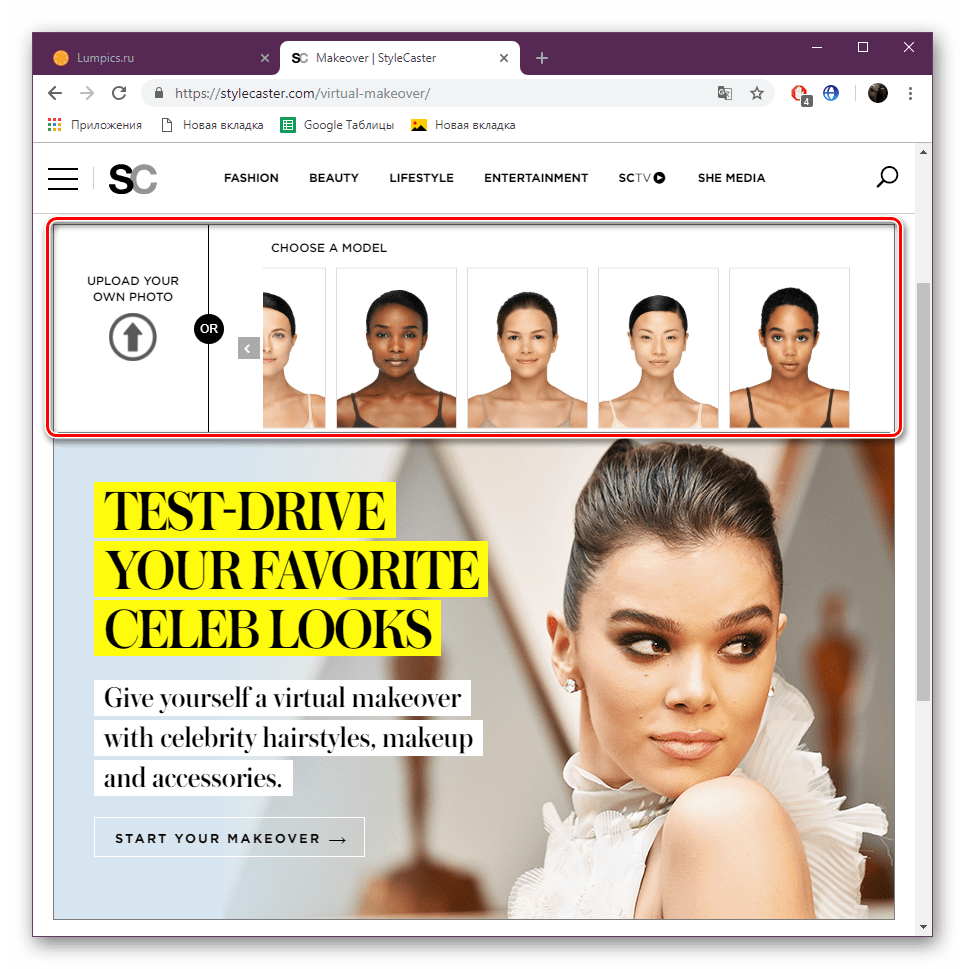

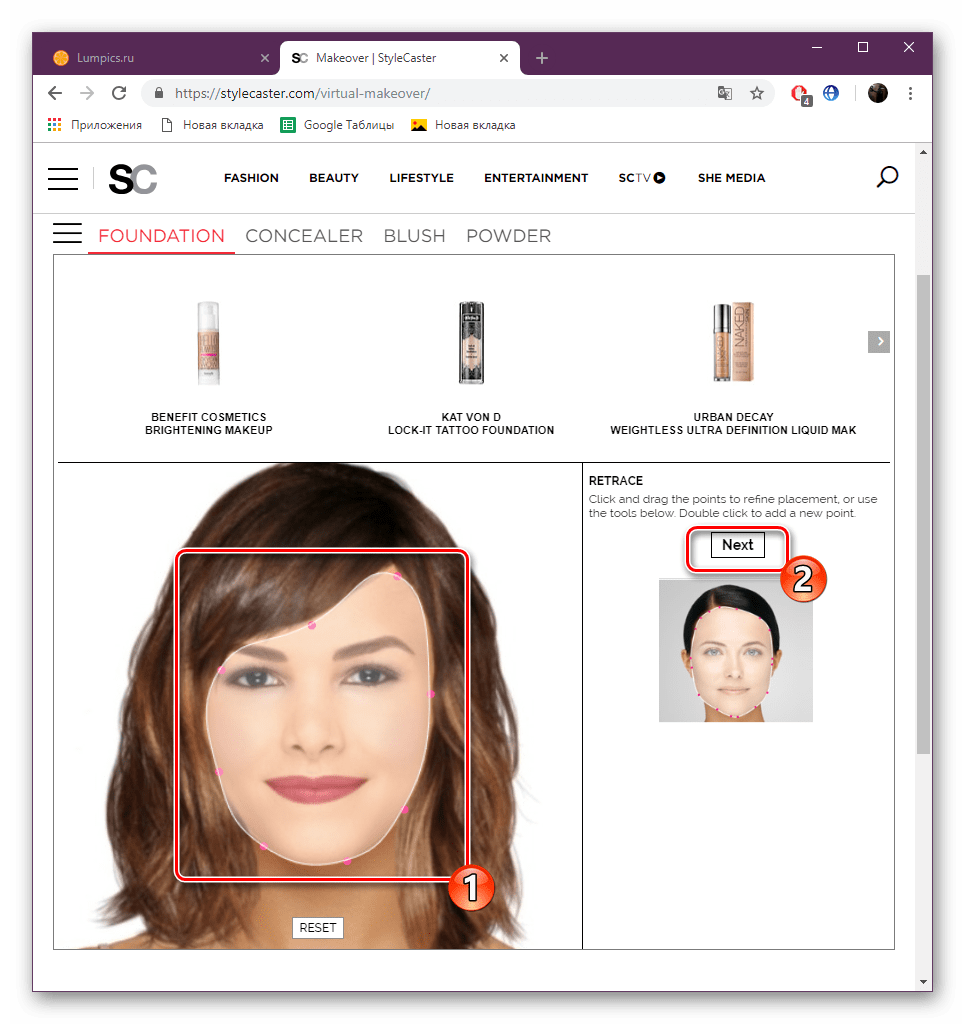
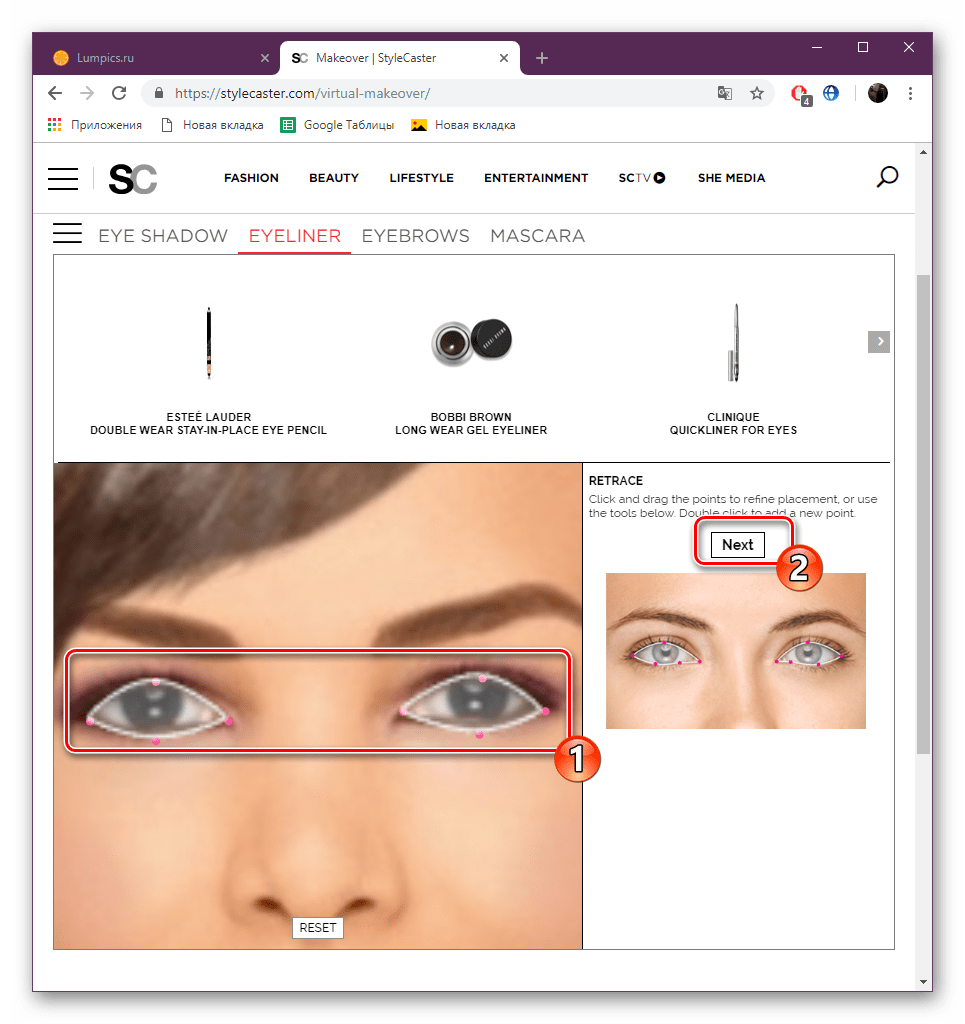
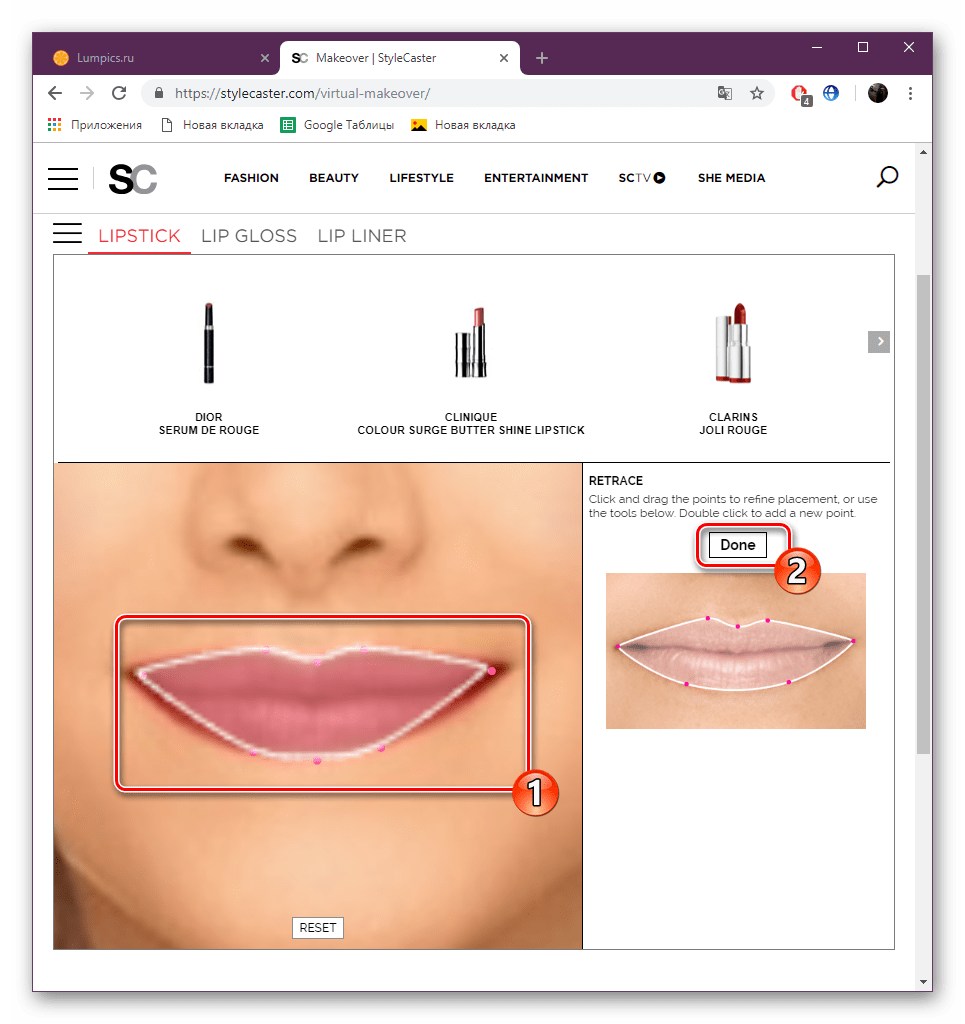
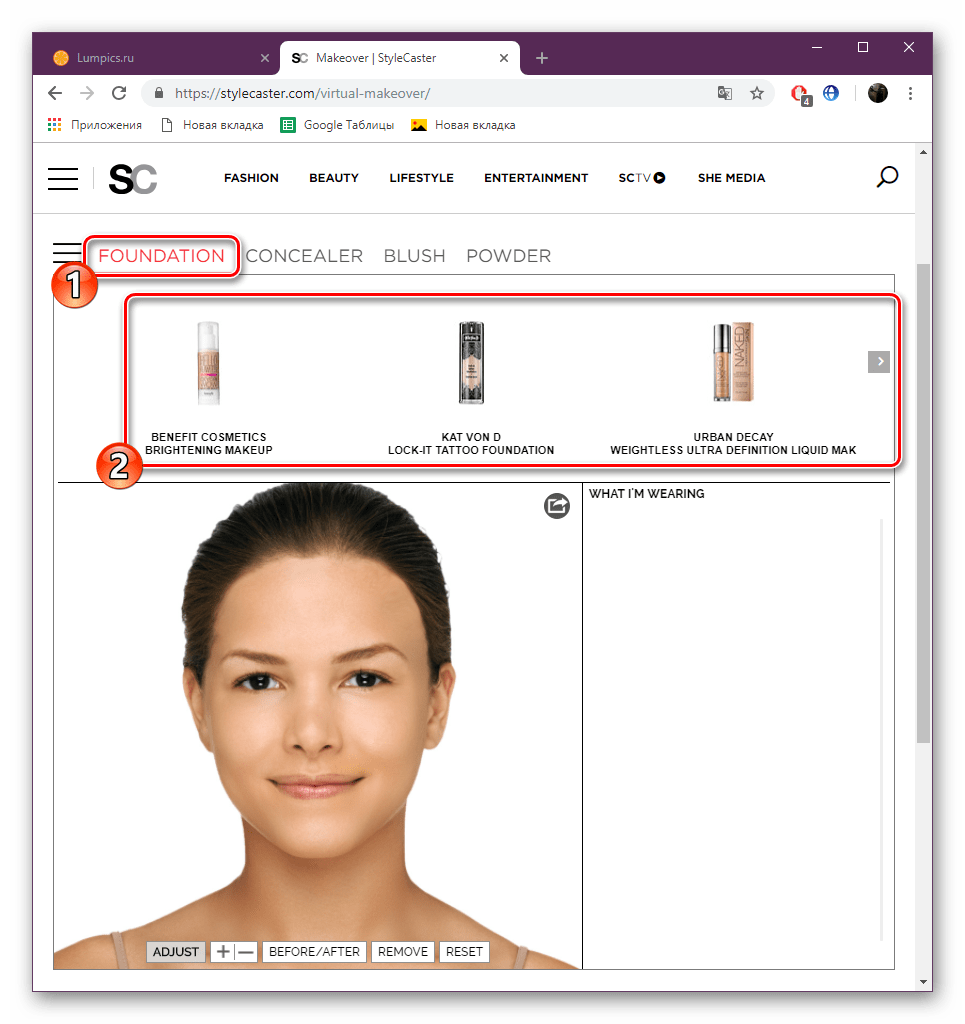
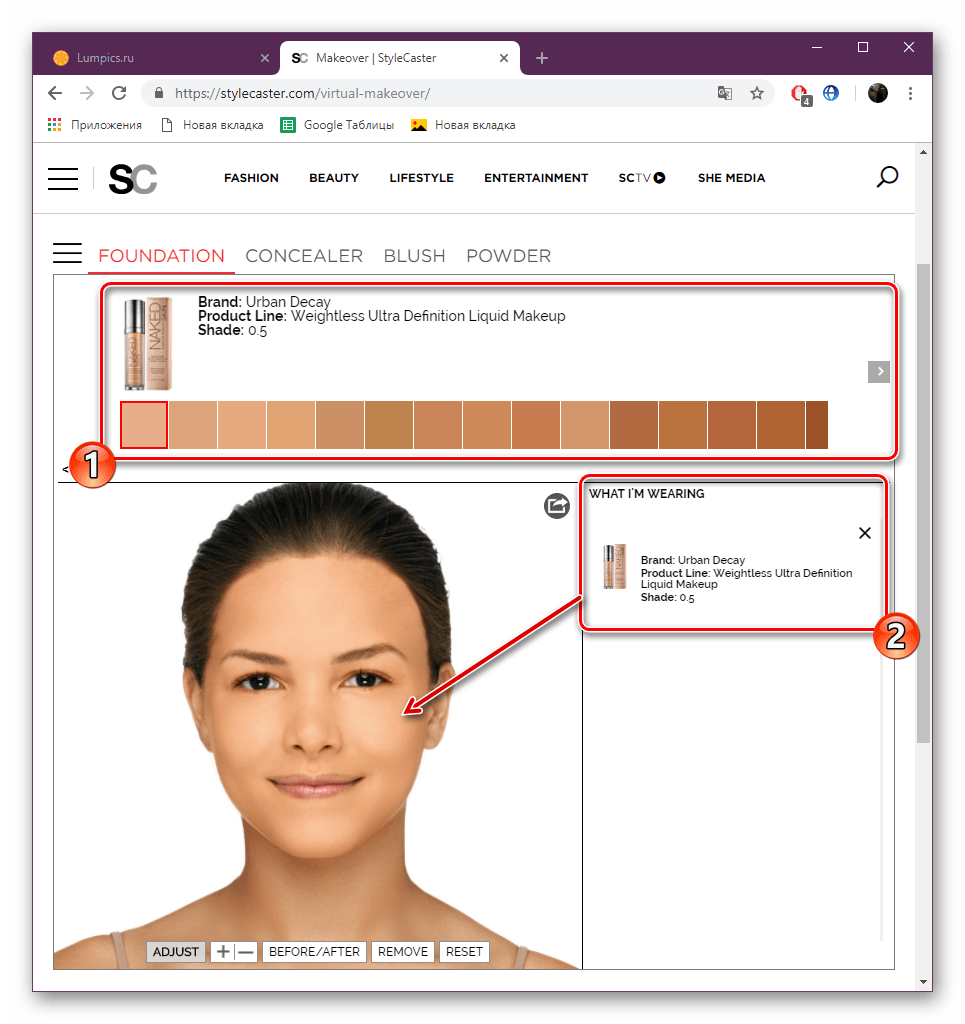
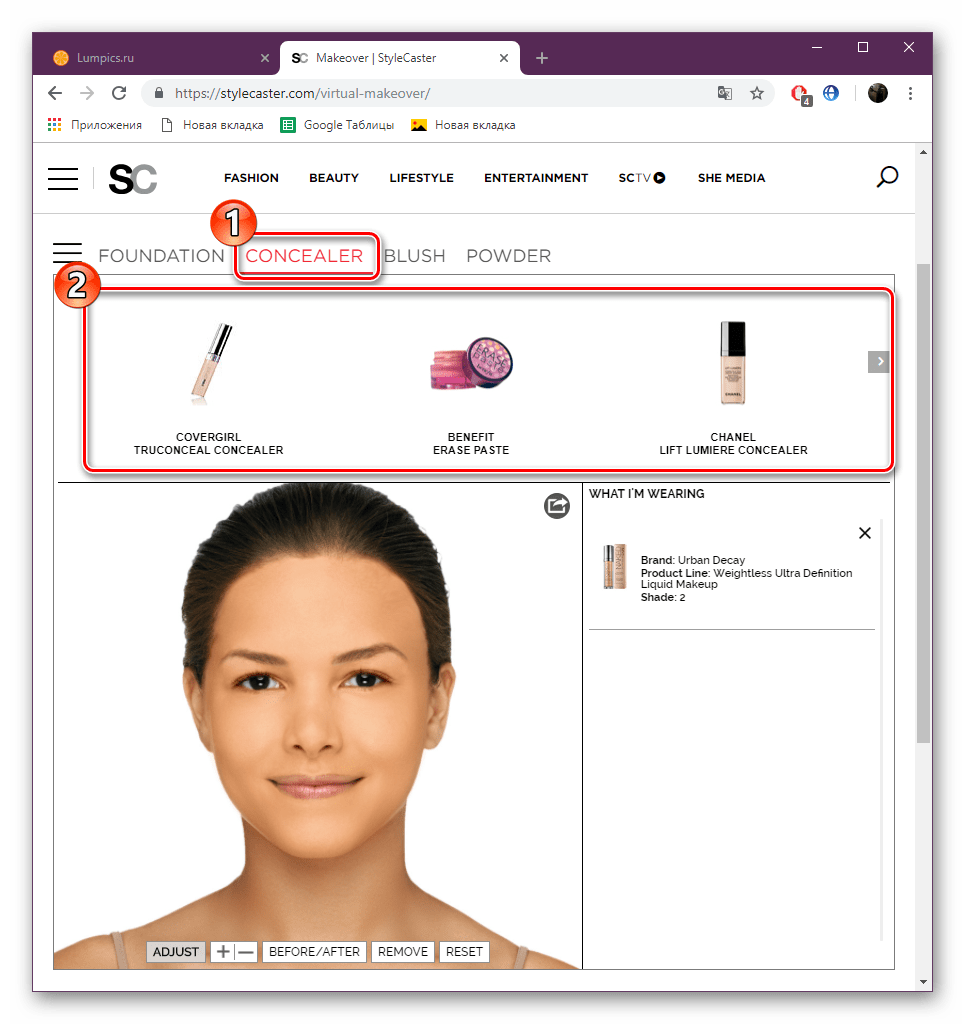
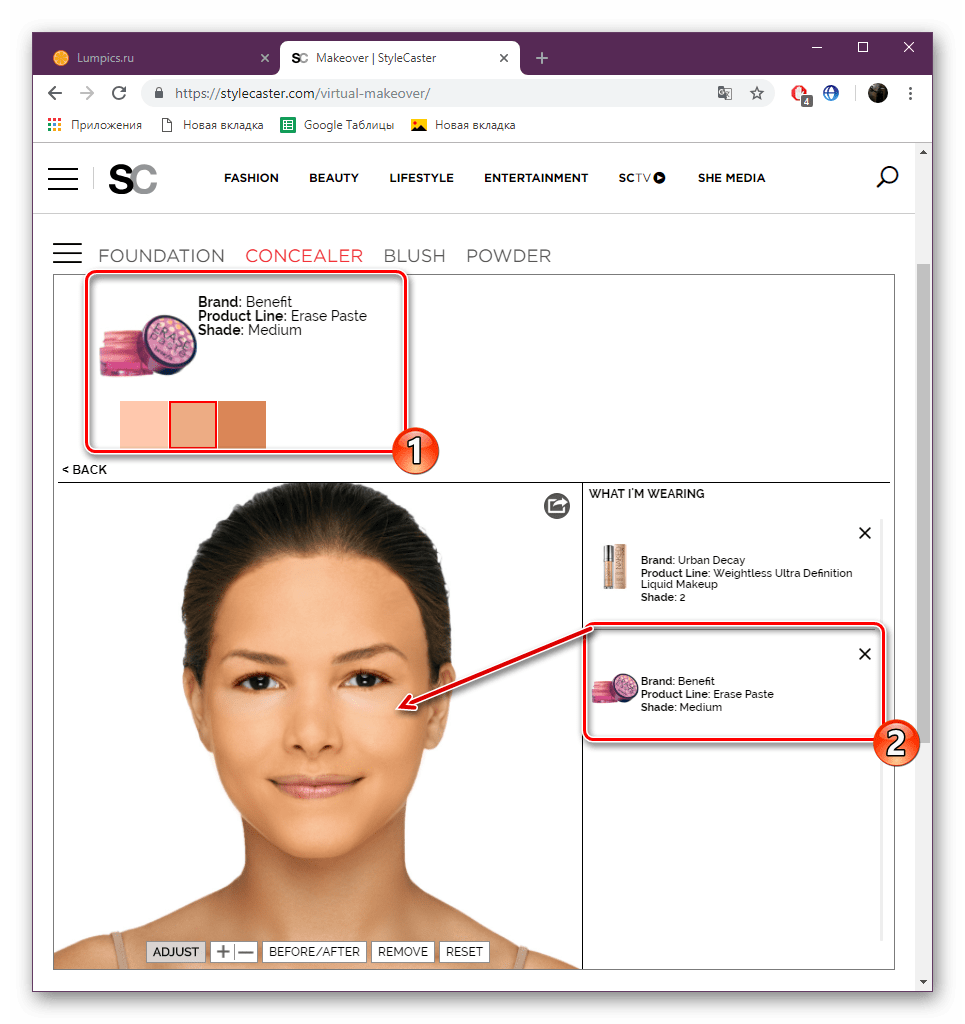
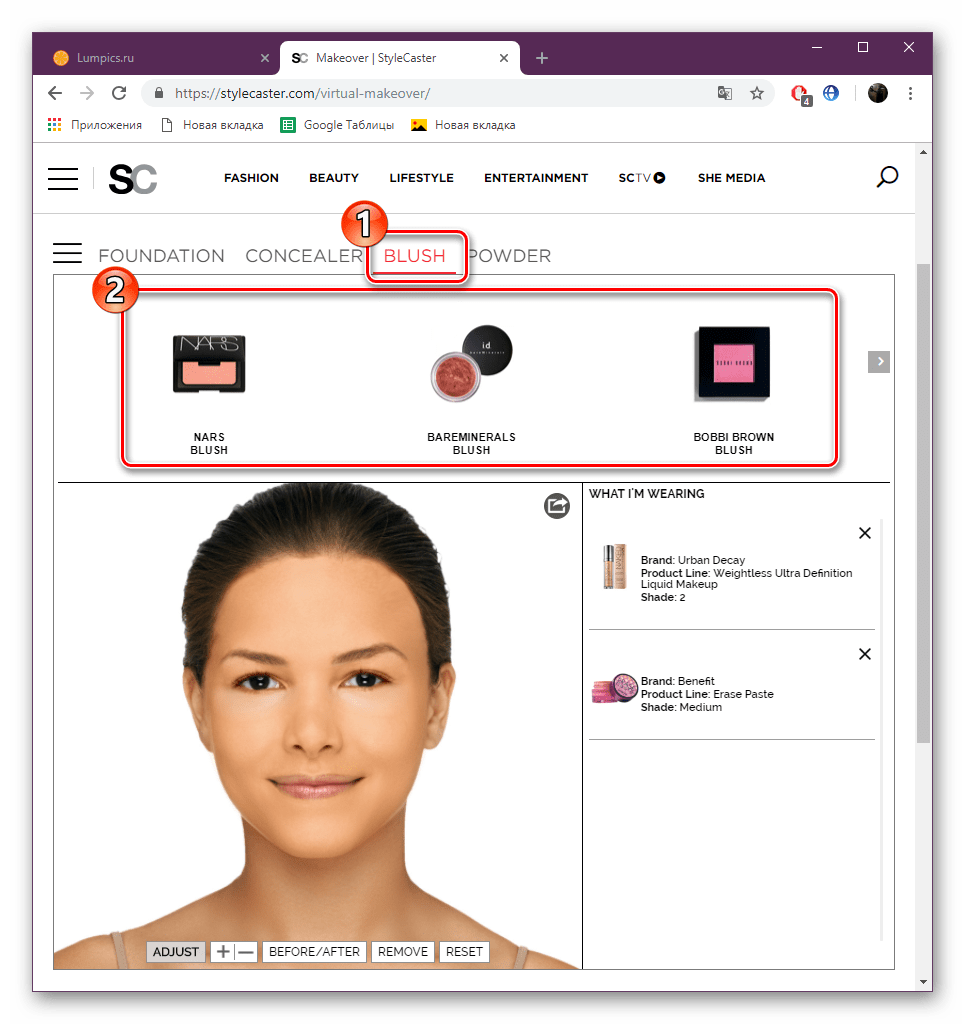
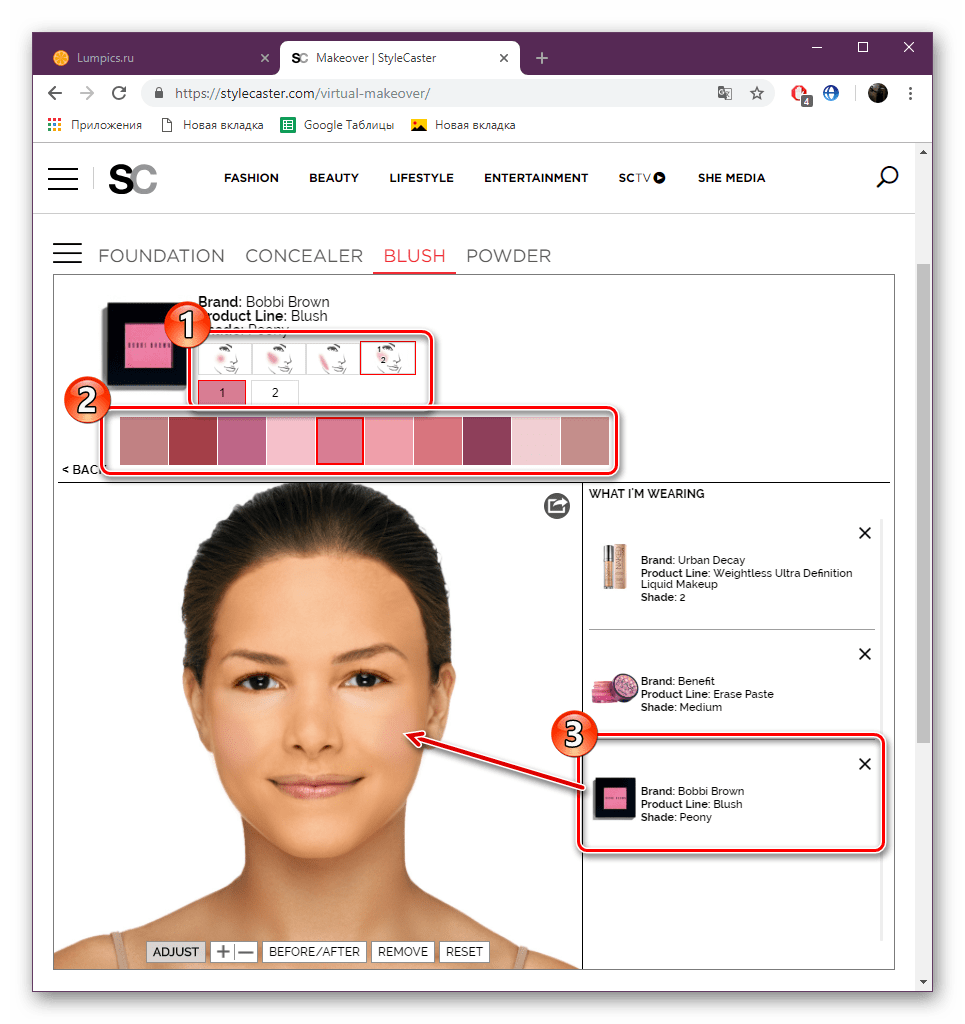
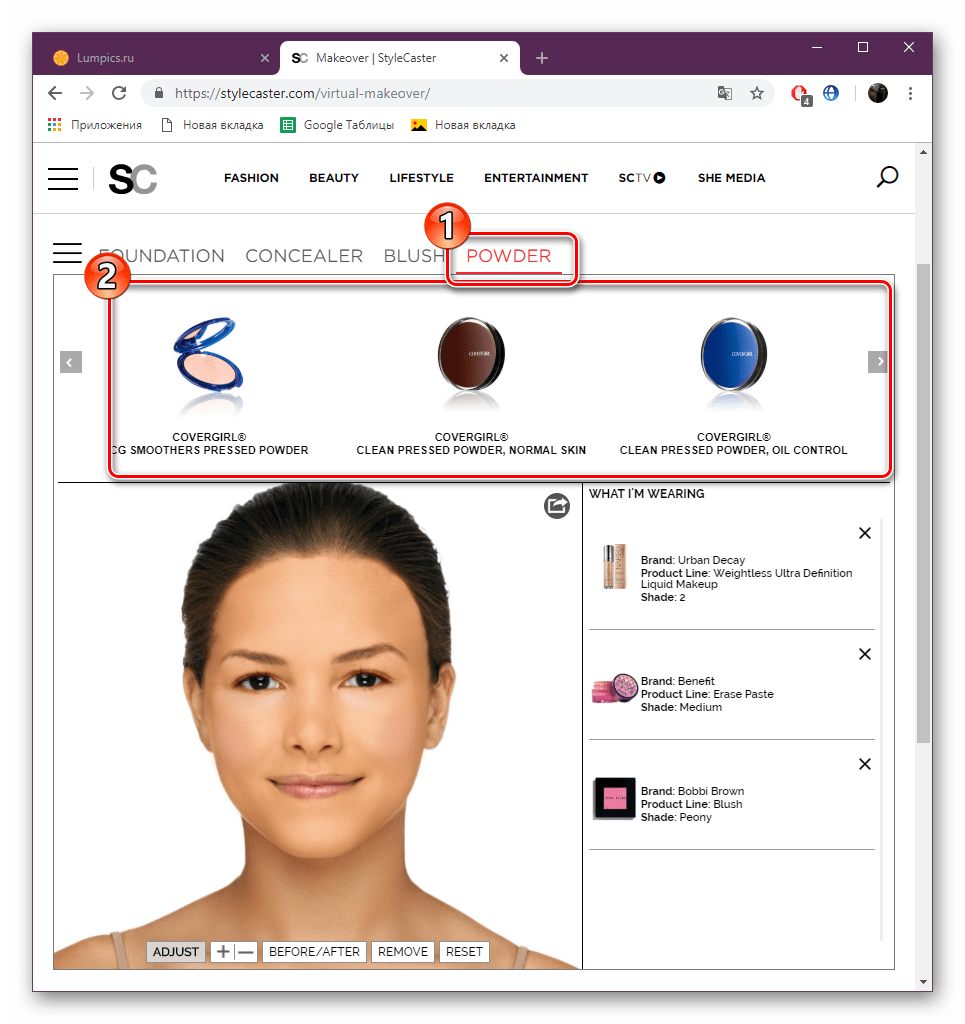
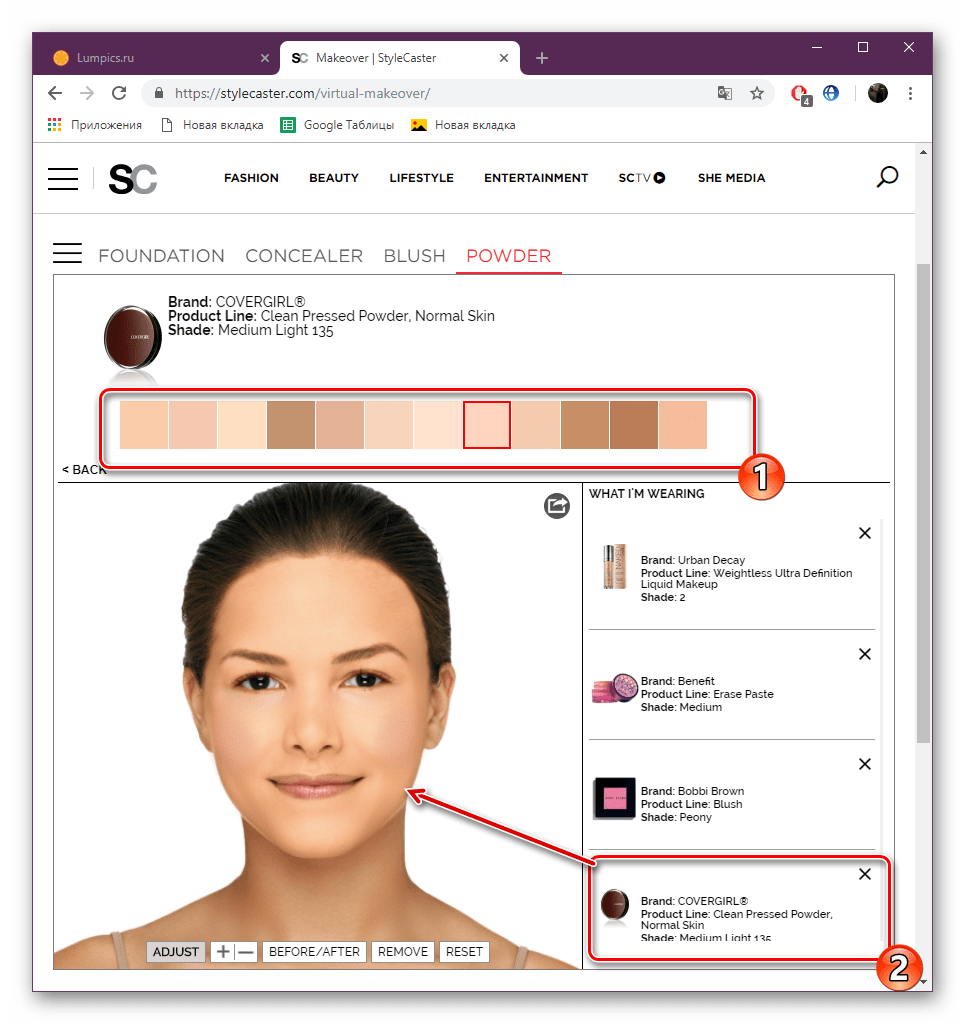
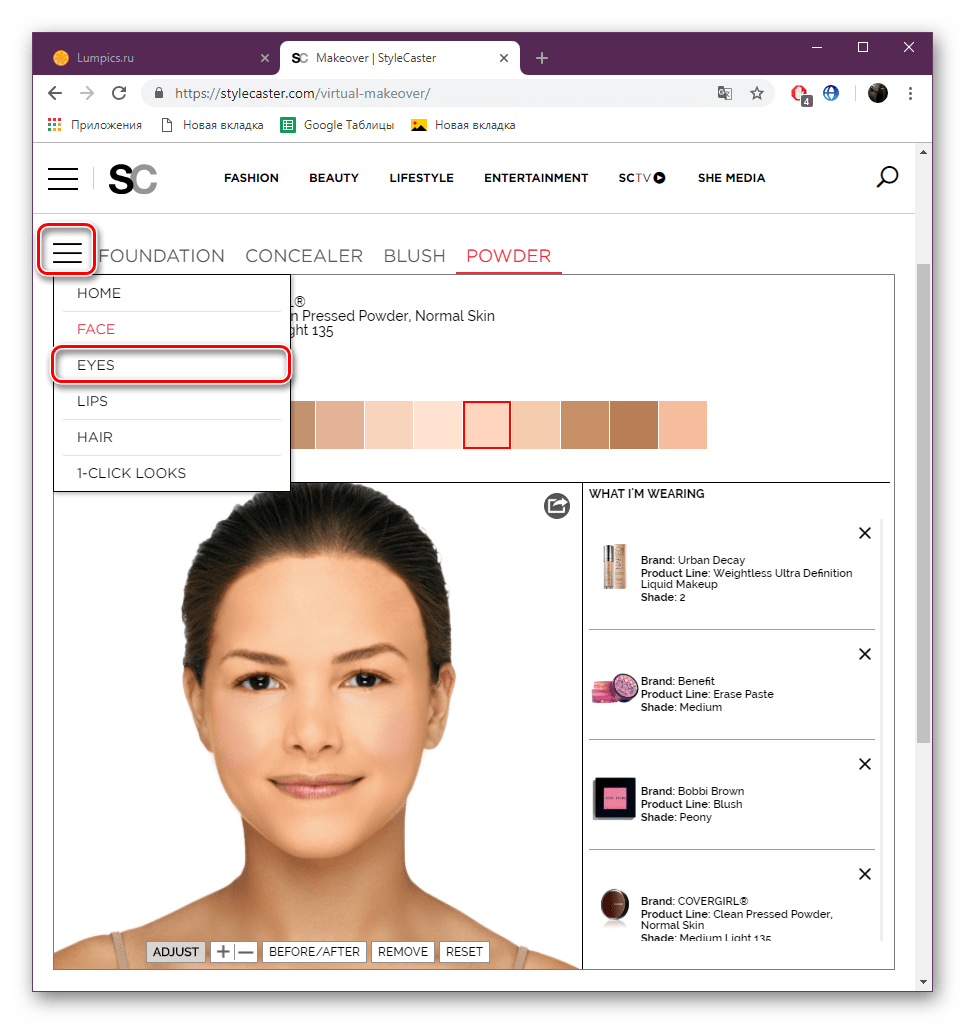
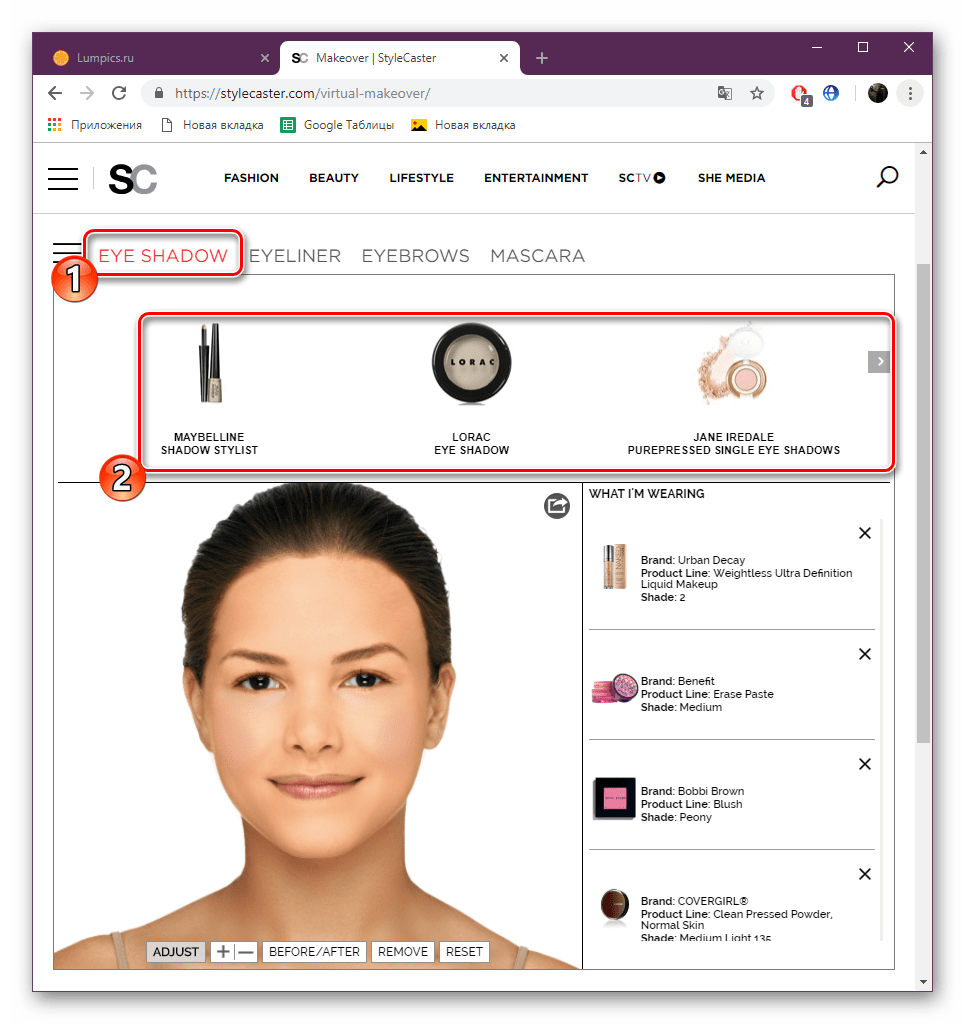
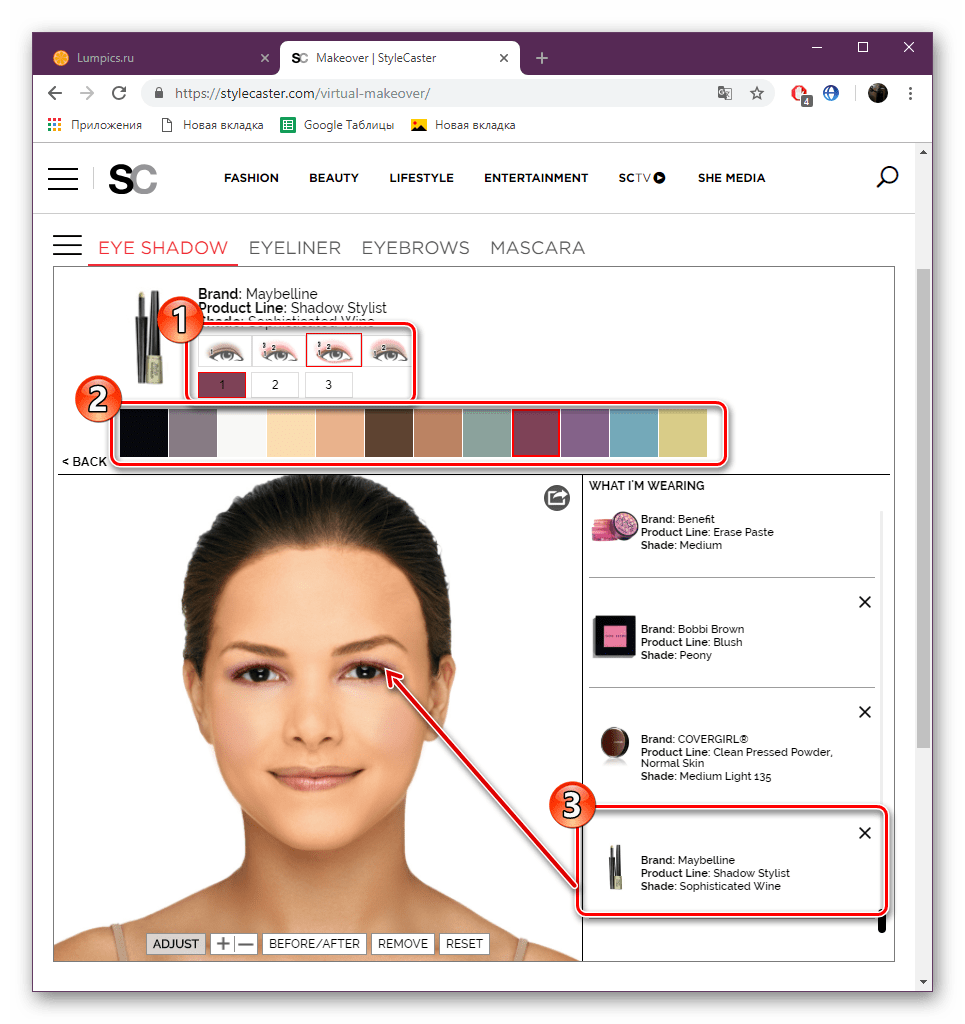
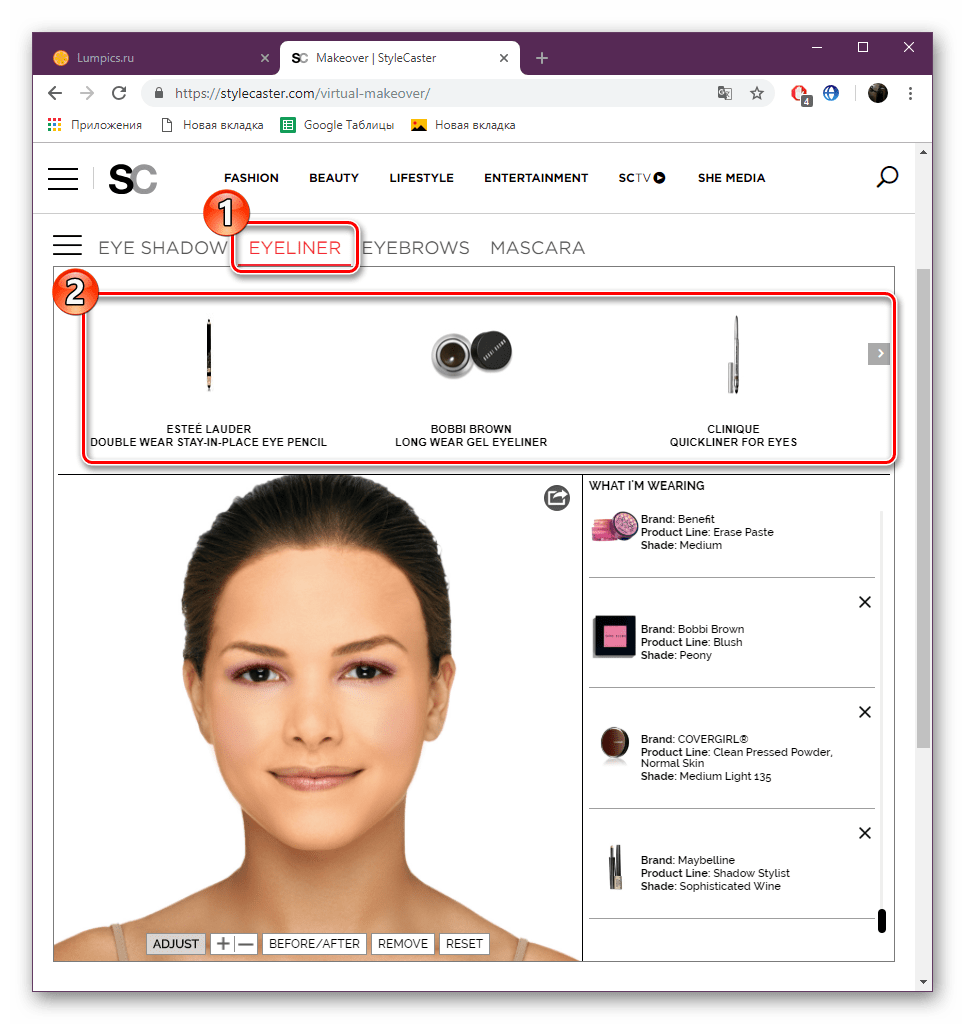


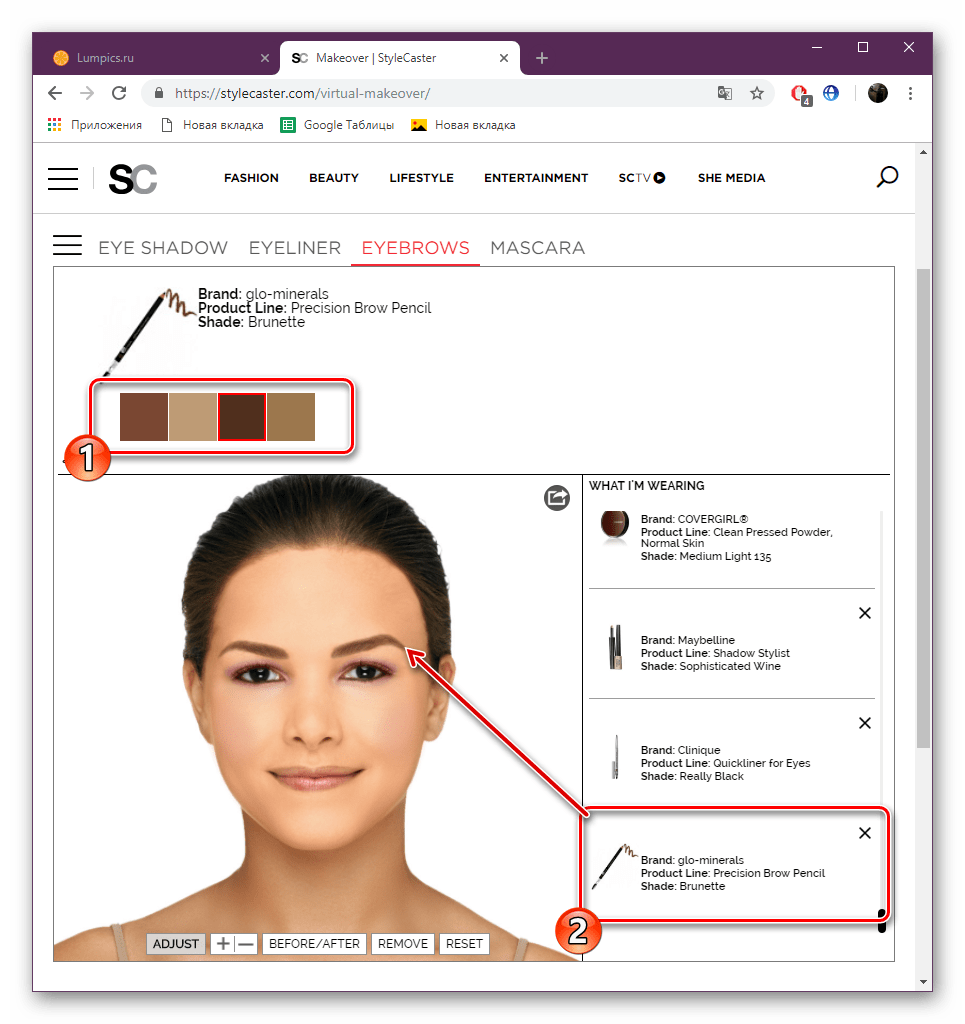
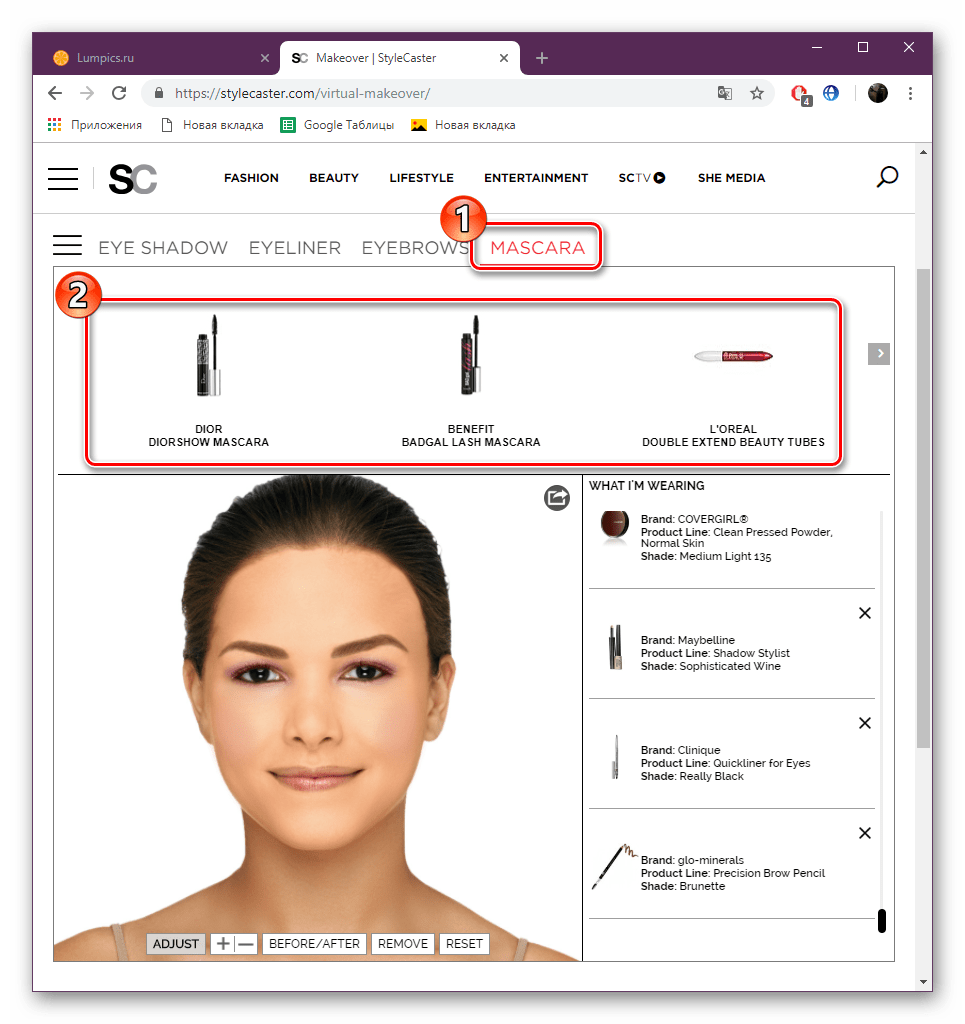
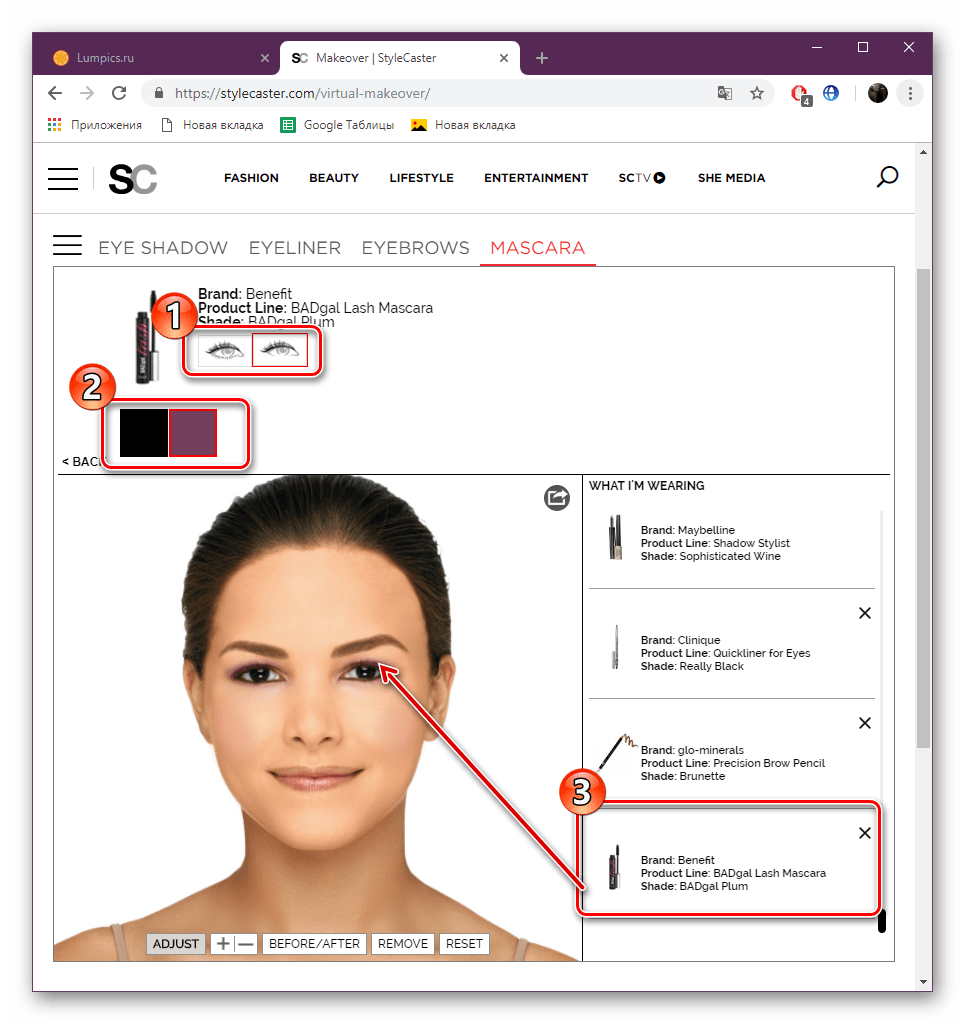
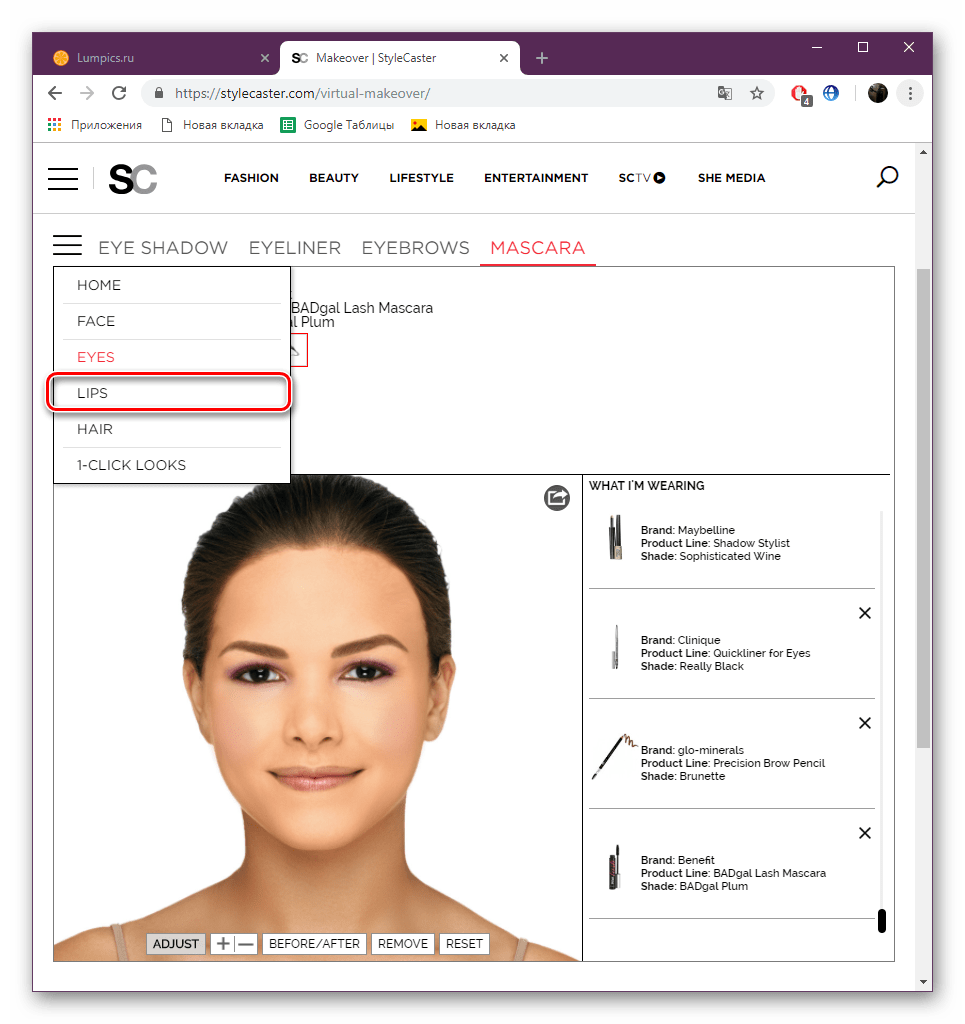
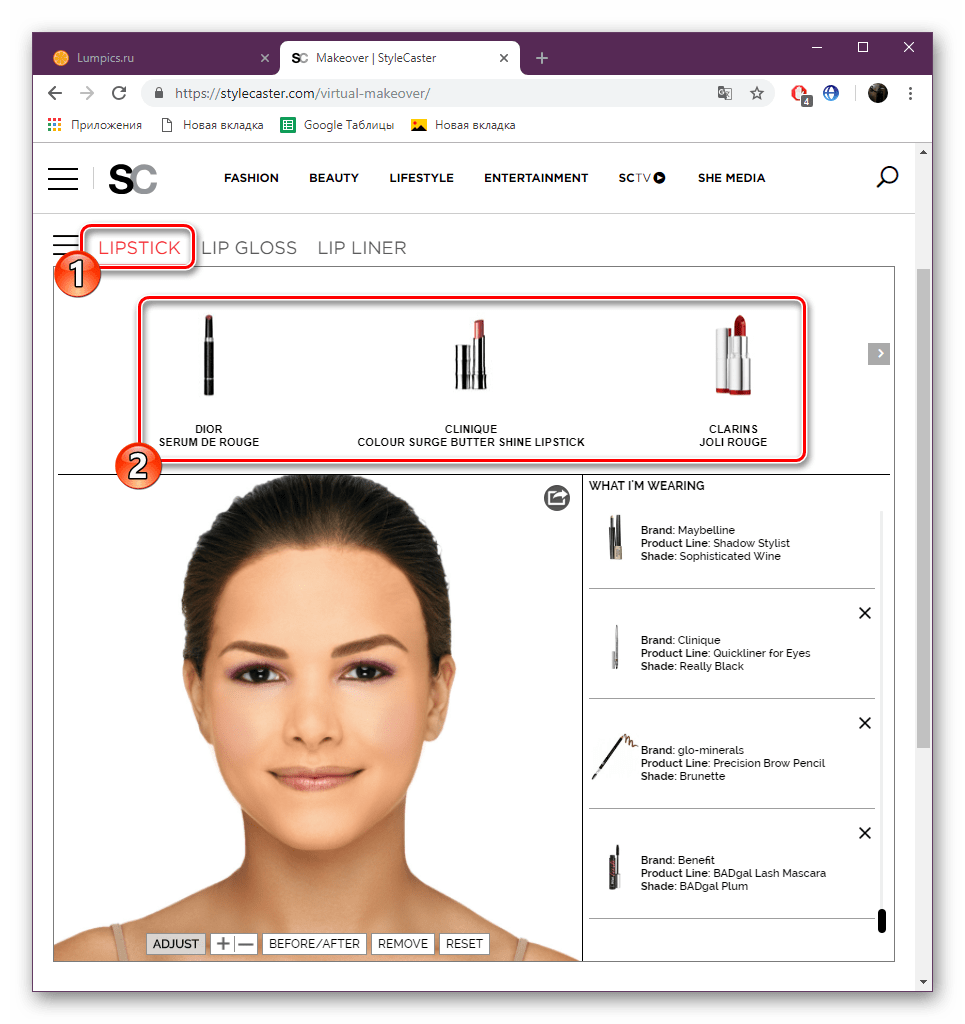
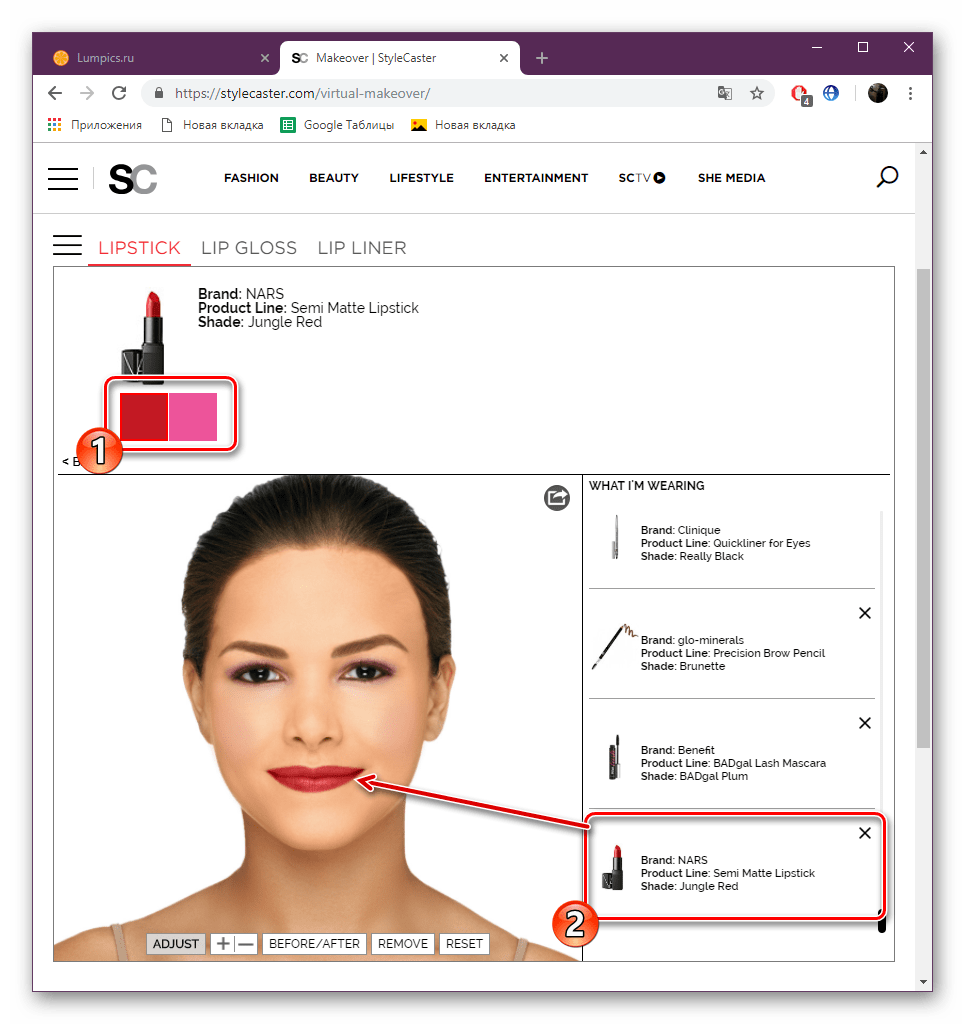
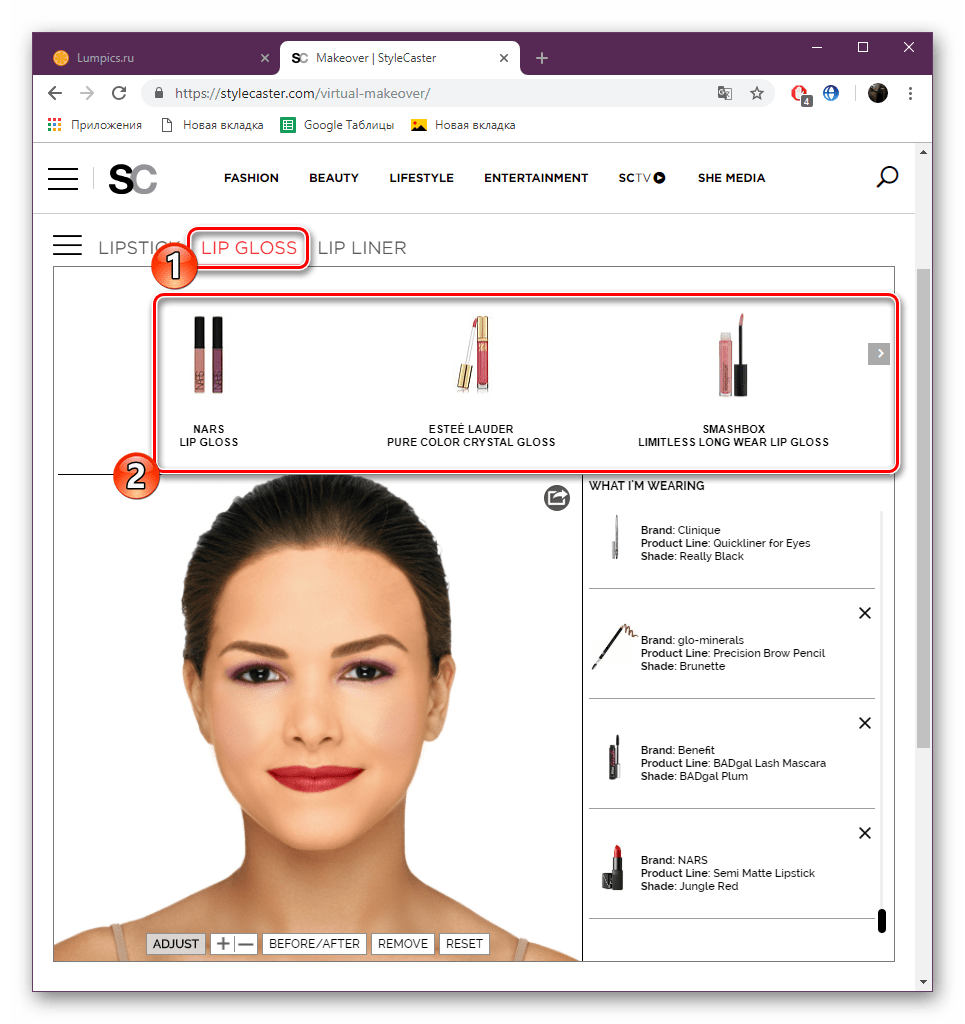
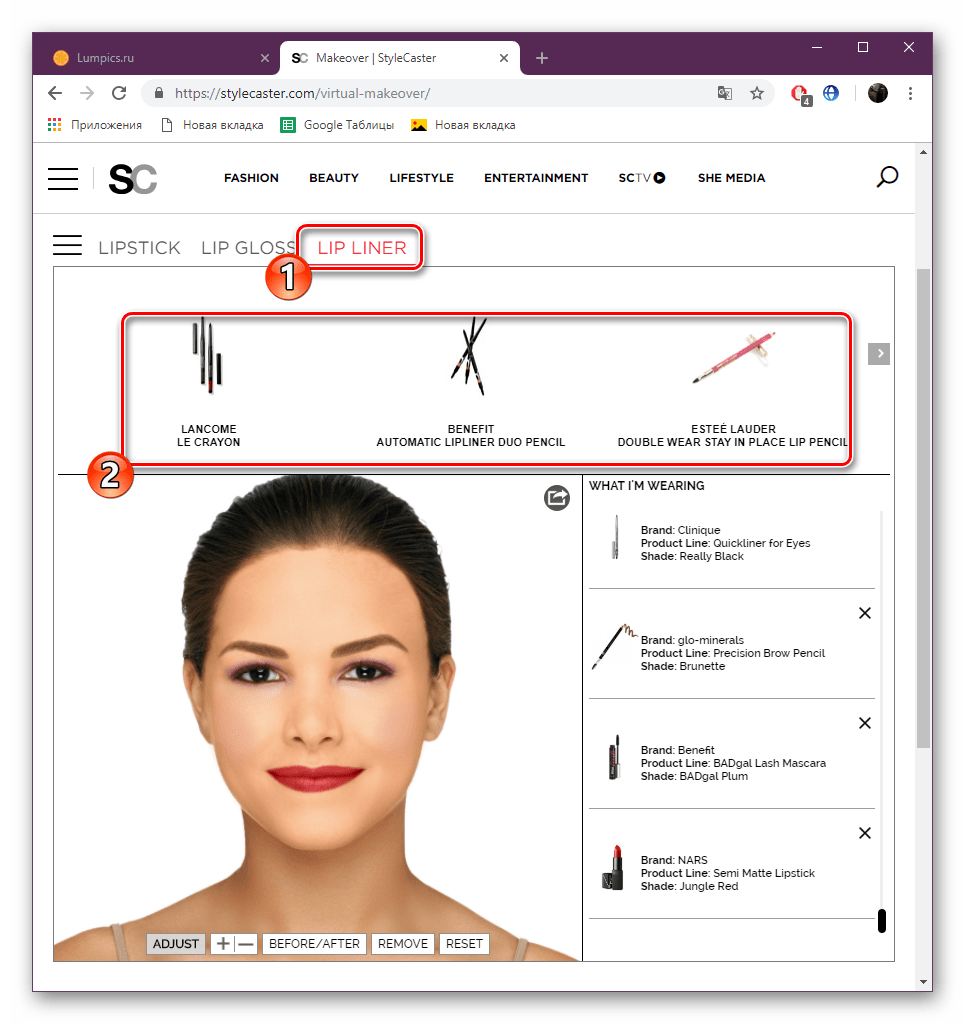
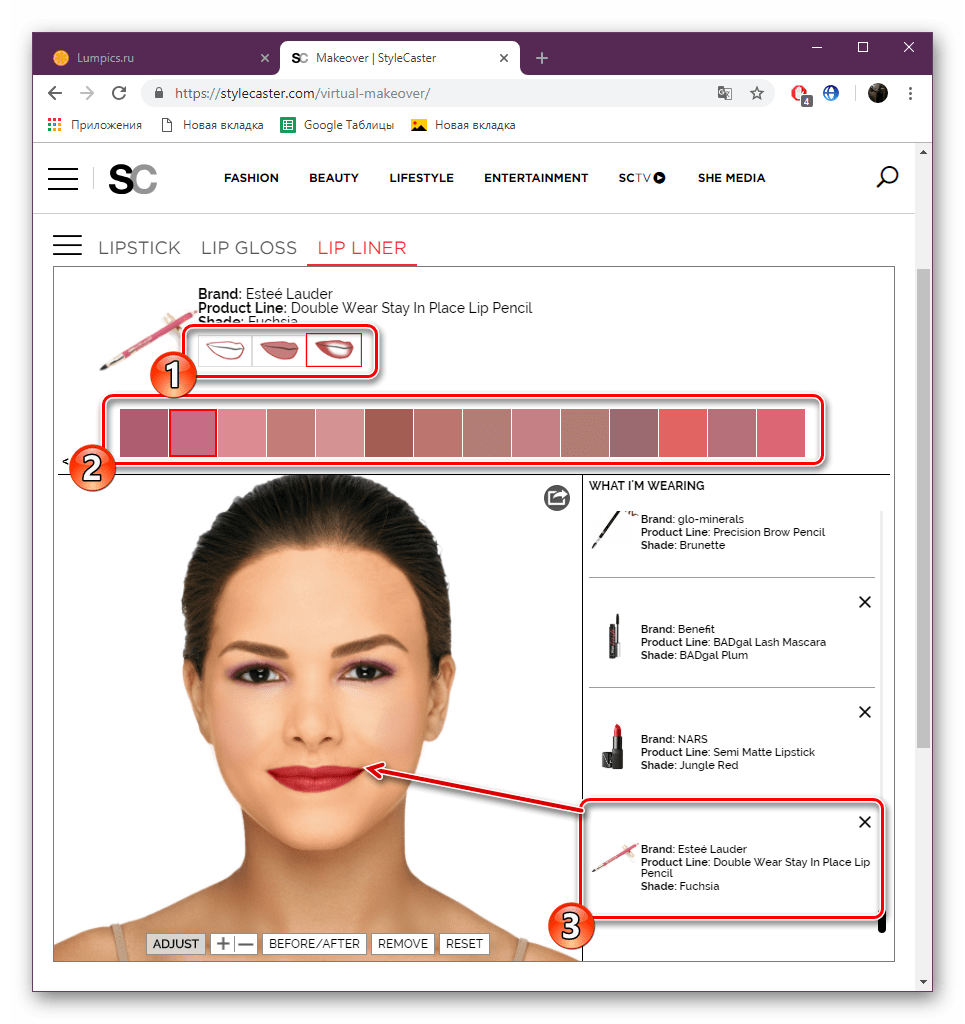
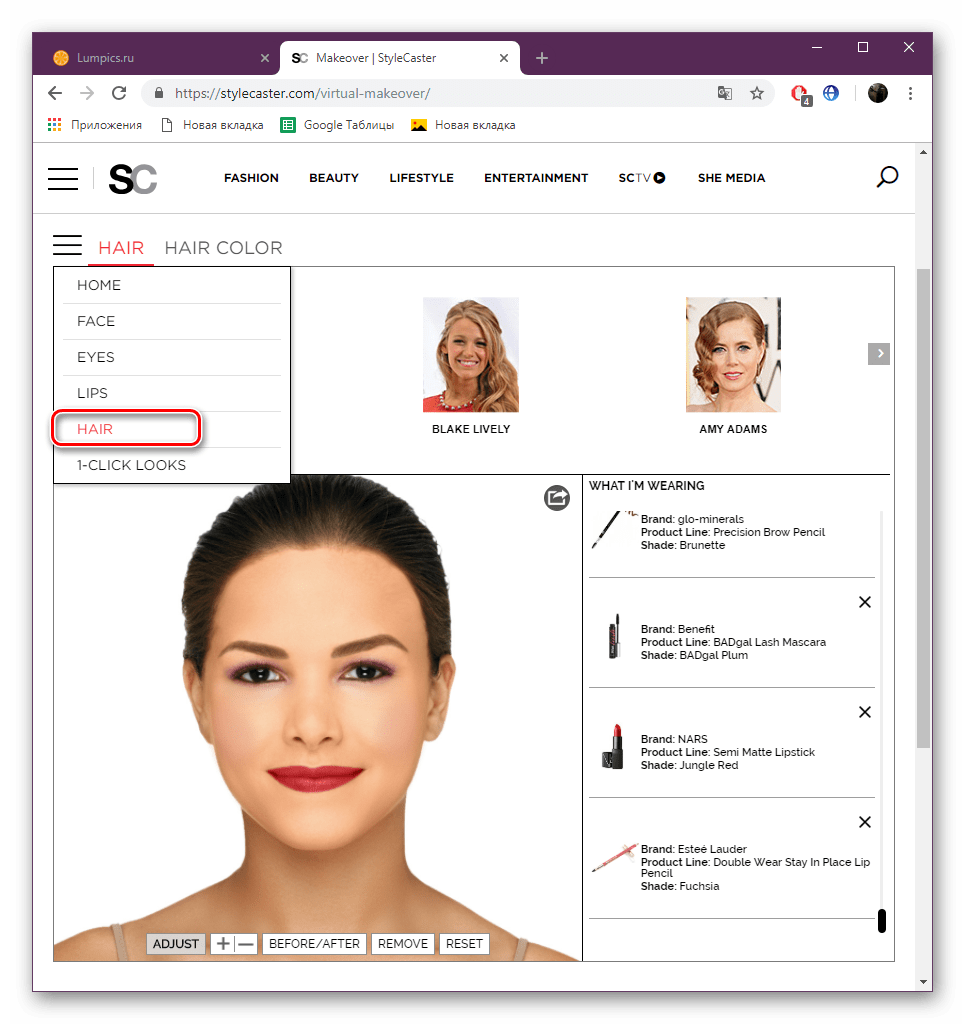
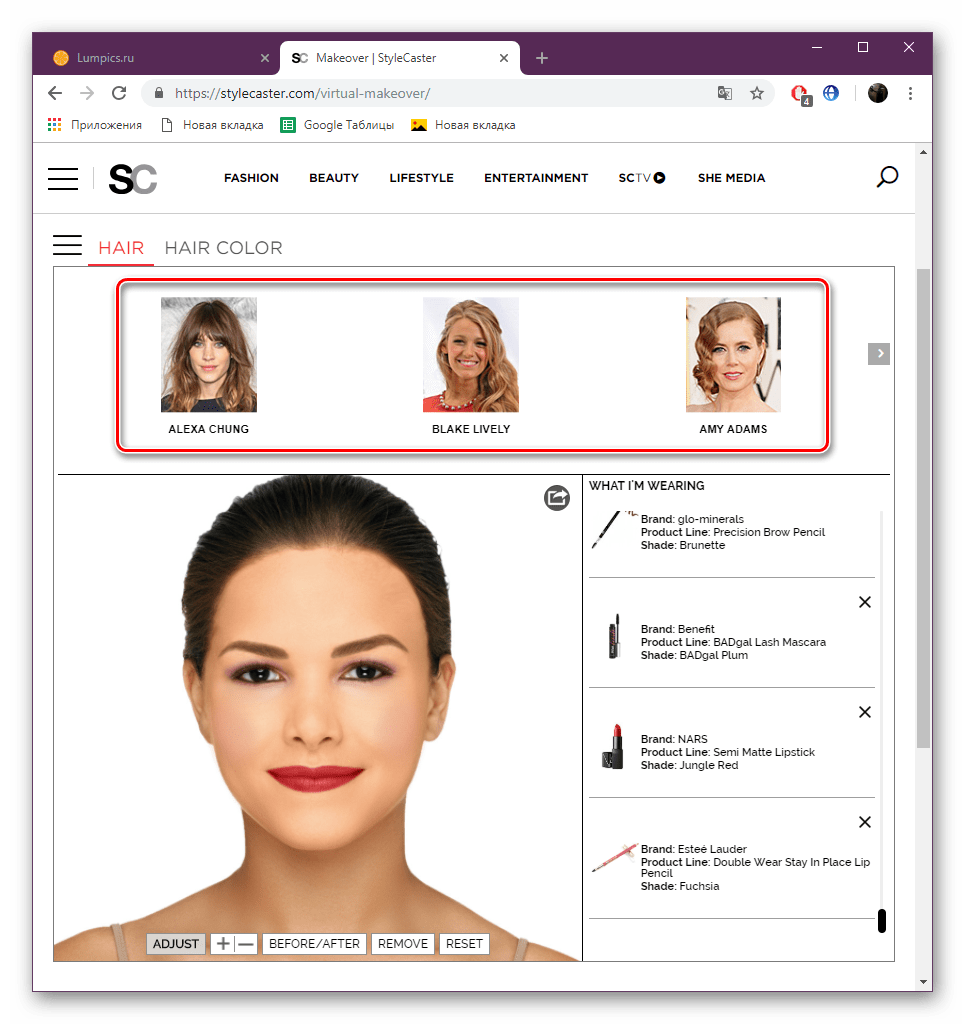
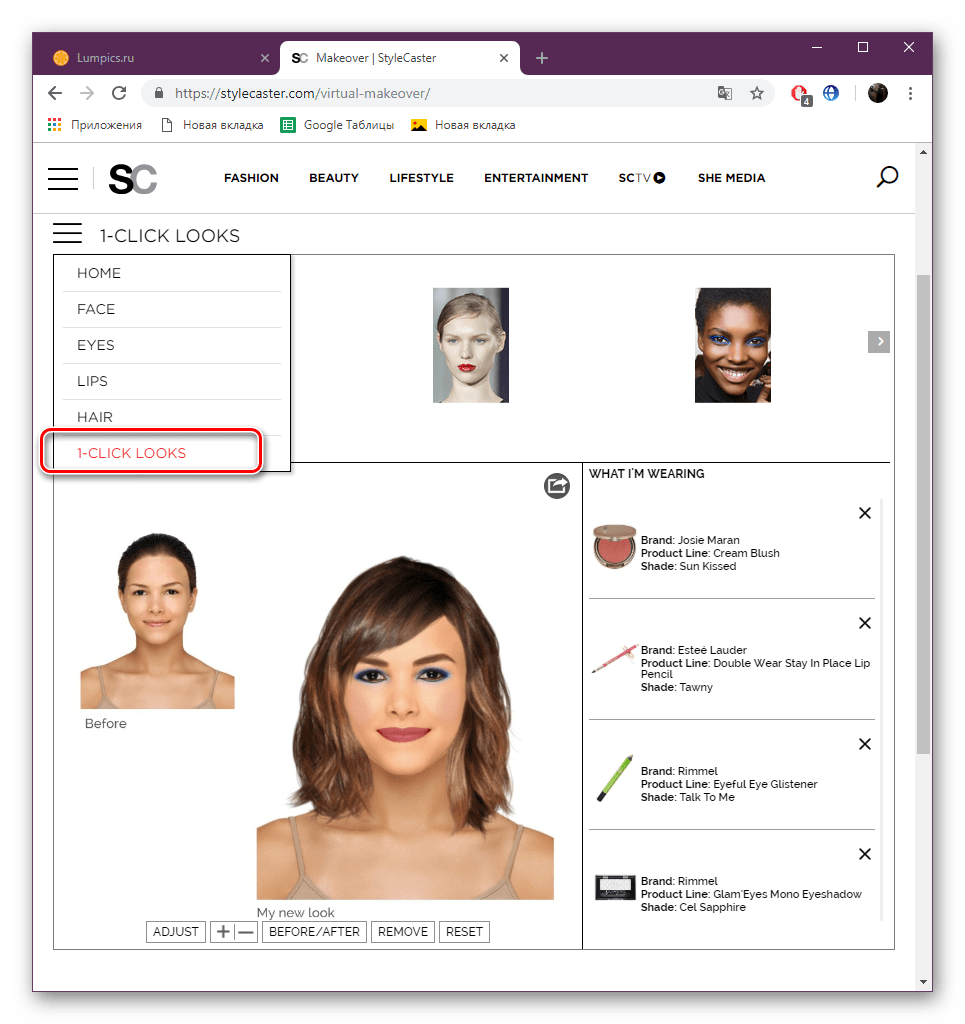
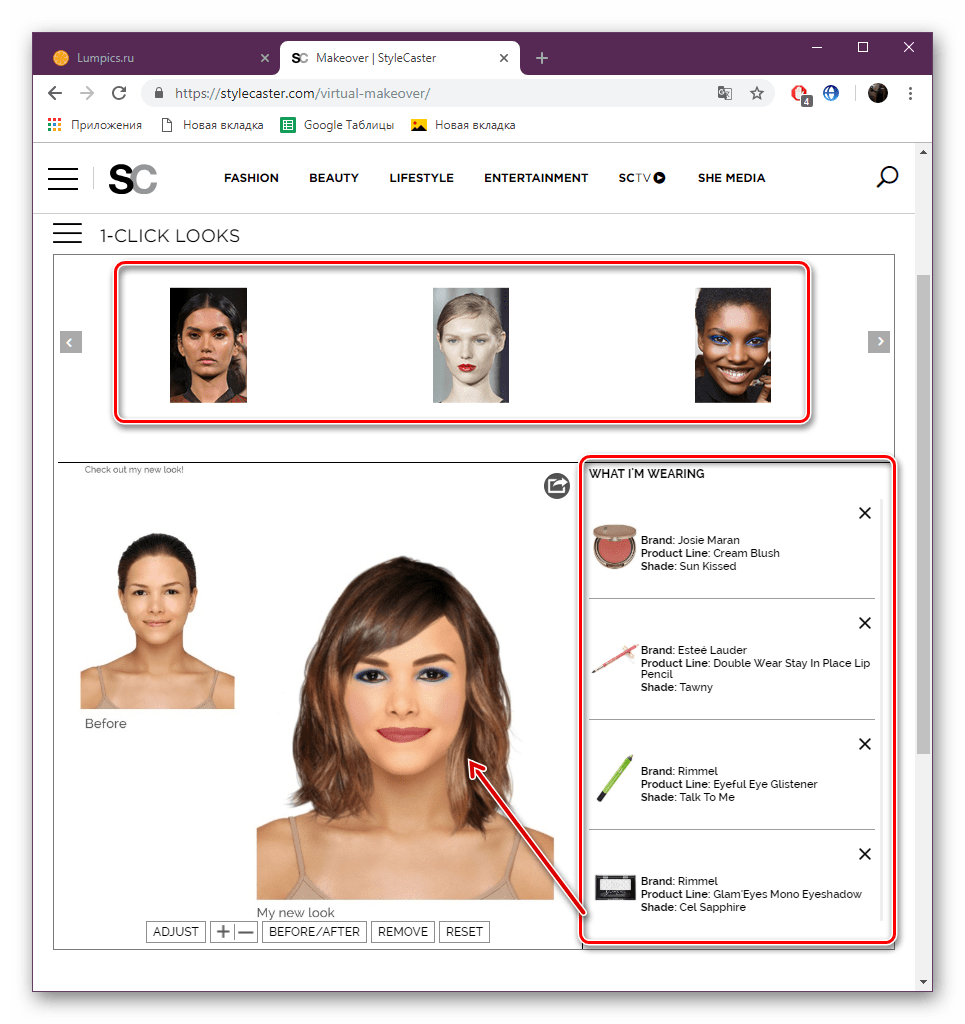
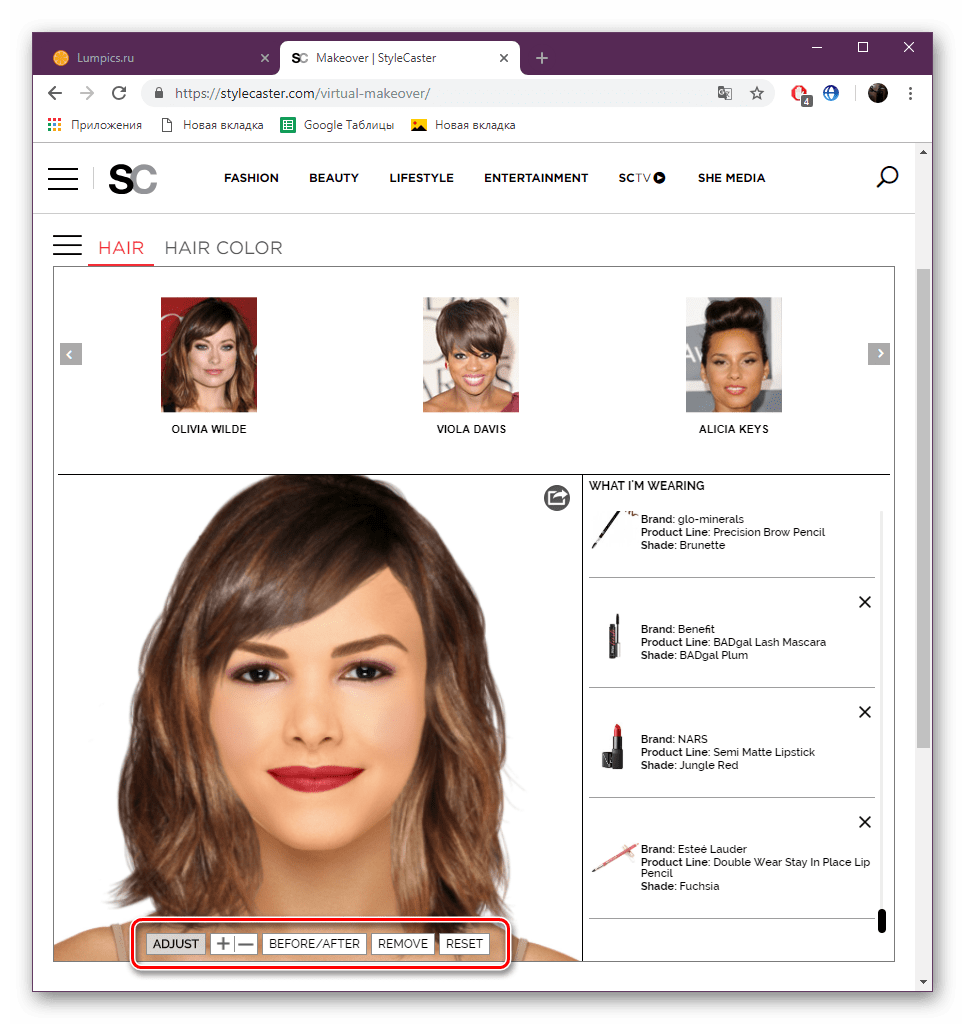
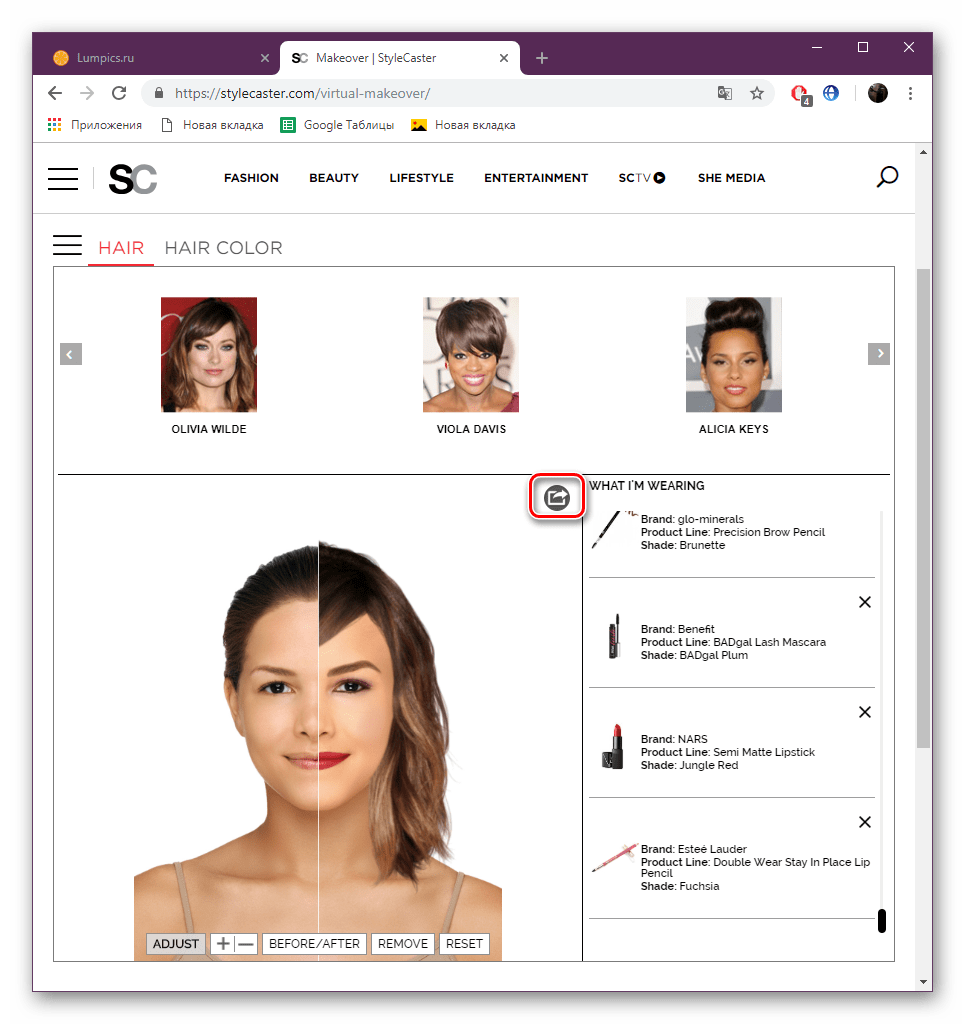
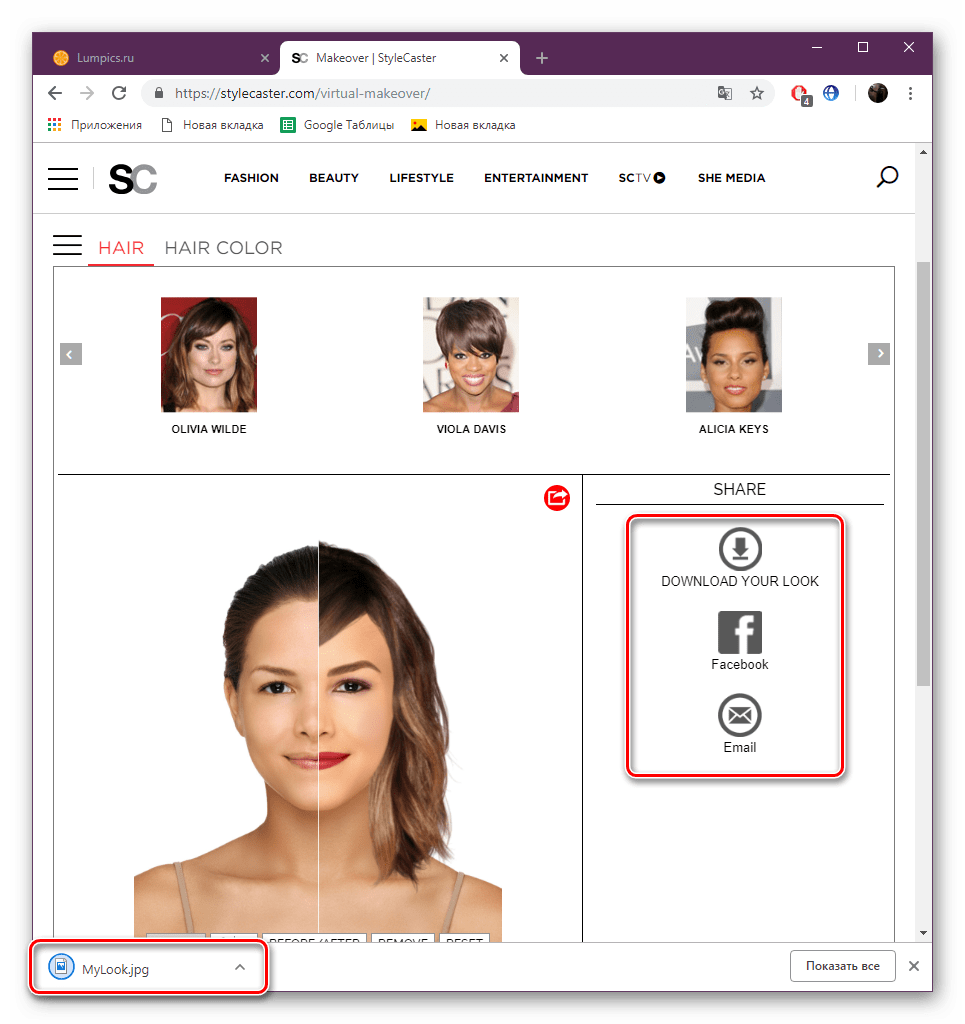
Teraz wiesz, jak możesz dosłownie zająć kilka minut, aby podnieść wirtualny obraz i zastosować makijaż bezpośrednio na zdjęciu, korzystając z usługi online o nazwie StyleCaster Makeover. Mamy nadzieję, że wskazówki pomogły w radzeniu sobie z funkcjonowaniem narzędzi na tej stronie.
Metoda 2: Wirtualny makijaż od producentów kosmetyków
Jak wiadomo, istnieje wiele firm zajmujących się produkcją kosmetyków dekoracyjnych. Niektóre z nich umieszczają aplikację na swoich stronach internetowych podobną do tej, której używamy w pierwszej metodzie, ale tylko kosmetyki tego producenta są oferowane do wyboru. Istnieje kilka takich zasobów internetowych, możesz zapoznać się z każdym z nich, klikając poniższe linki.
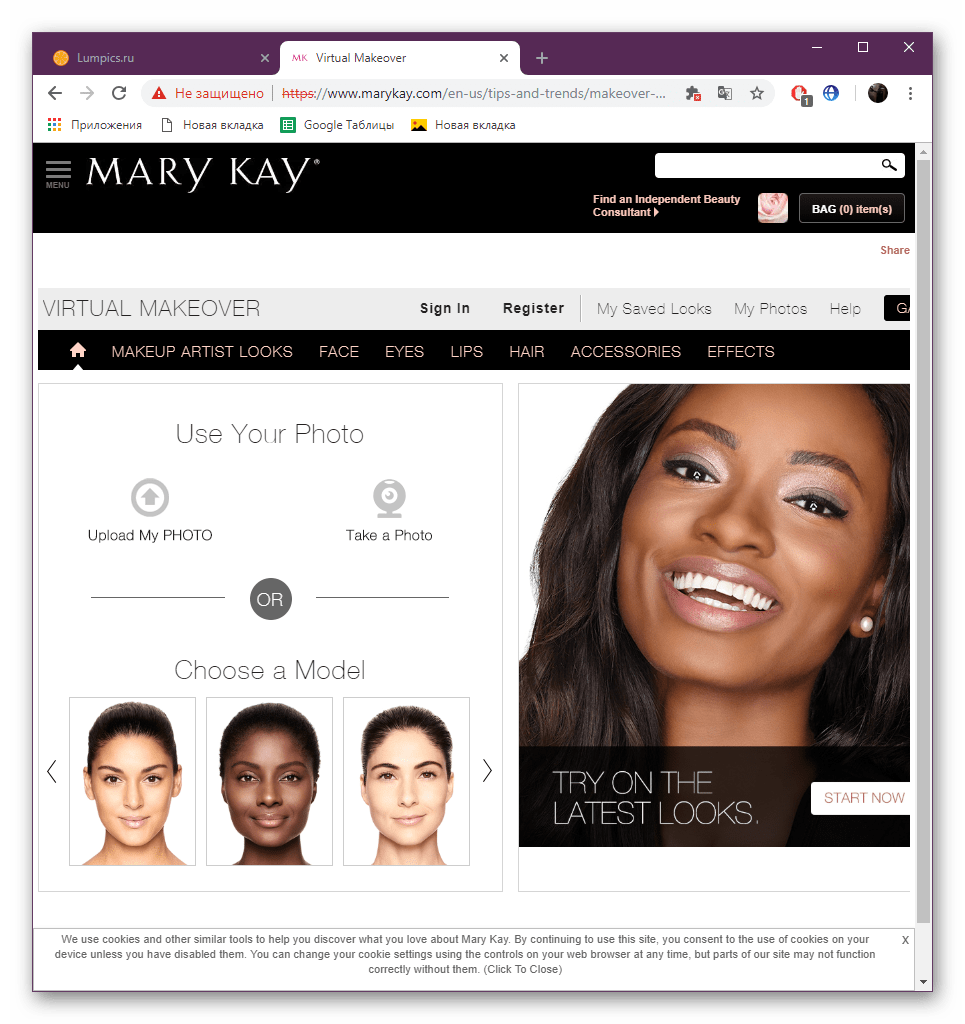
Wirtualny makijaż od firmy MaryKay , Sephora , Maybelline Nowy Jork , Siedemnaście , Avon
Jak widać, wystarczy znaleźć odpowiednie narzędzie do tworzenia wirtualnego obrazu ze zdjęcia, ponadto dla fanów pewnej marki kosmetyków dekoracyjnych są oficjalne aplikacje od producenta. Pomoże to określić nie tylko wybór makijażu, ale także przydatne do dokładnego doboru produktów.
Zobacz także:
Narzędzia fryzjerskie
Wybieramy fryzurę na zdjęciu online